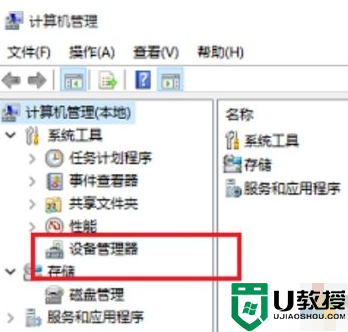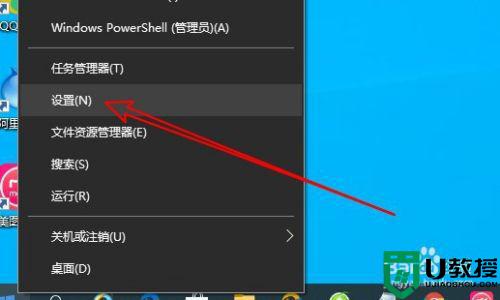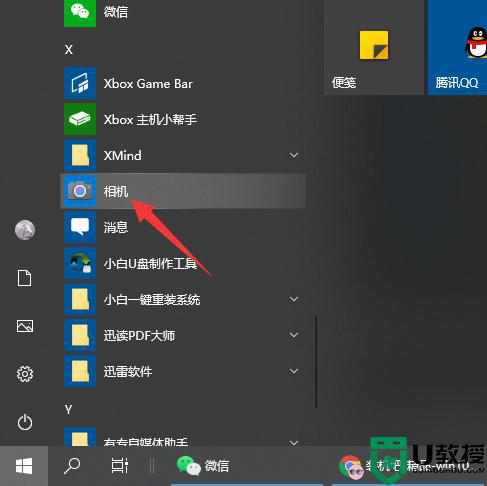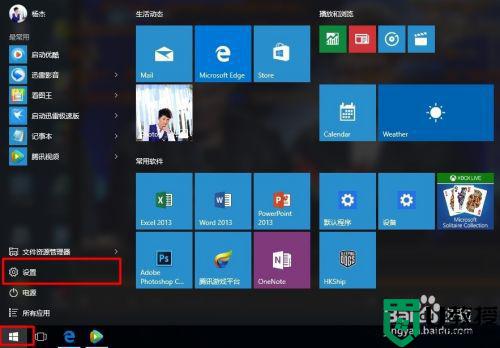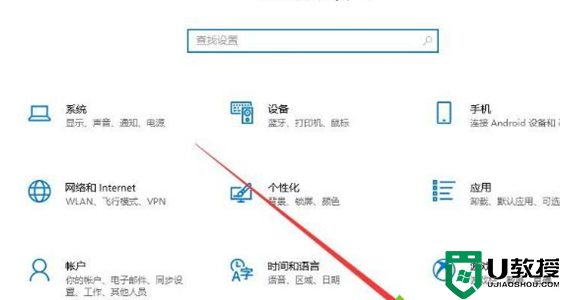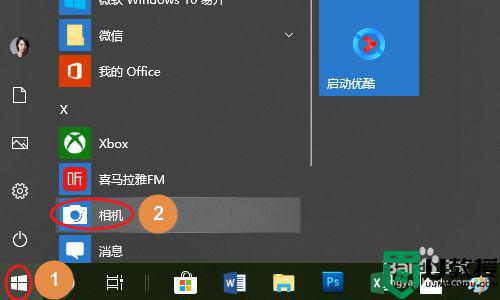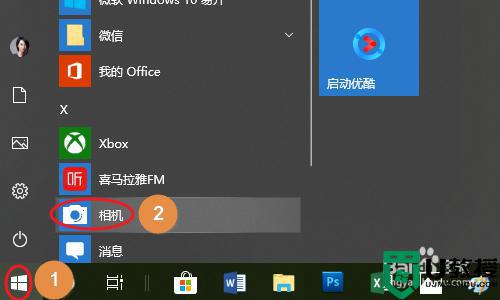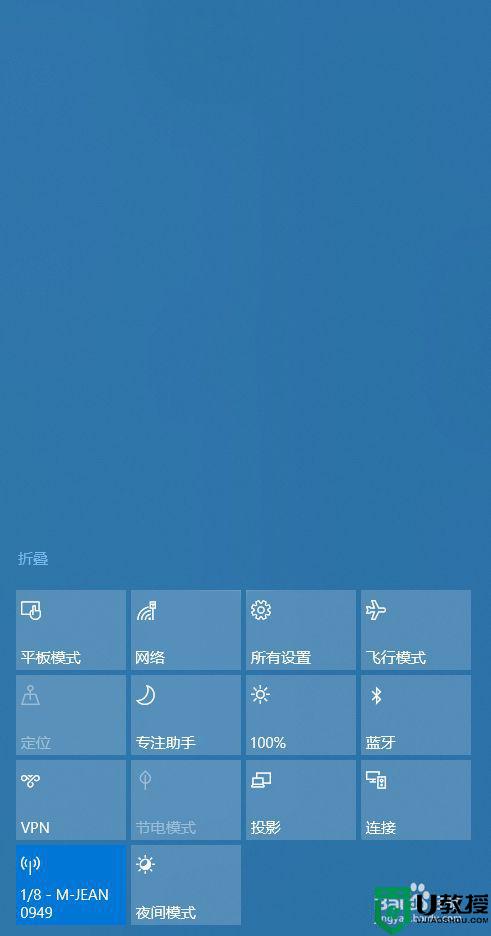电脑摄像头驱动怎么安装win10 win10摄像头驱动安装步骤
大家都知道,电脑中如果要确保摄像头可以正常使用的话,那么就需要安装摄像头驱动才可以,但是有不少刚接触win10正式版系统用户可能还不知道电脑摄像头怎么安装吧,其实方法不难,本文这就给大家分享一下win10摄像头驱动安装步骤供大家学习。
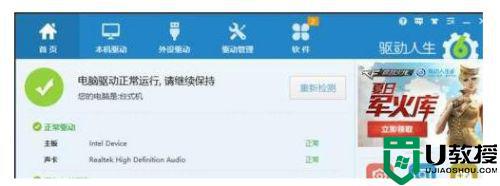
具体步骤如下:
1、安装并运行“驱动人生”程序,待完成了对本机的硬件驱动检测操作后,切换到“外设驱动”选项卡,在此界面中就可以安装摄像头驱动啦。
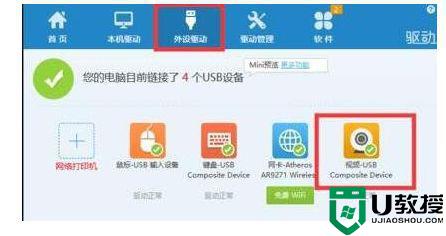
2、此外还有一种情况,就是在禁用USB接口的情况下,摄像头可能无法正常工作。由于目前大部分摄像头都采用USB接口形式,因此必须确保电脑USB接口未处于禁用状态。建议大家直接从百度中搜索下载“大势至USB监控系统”。
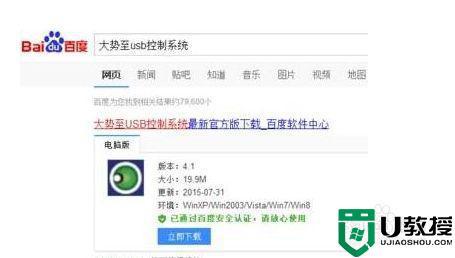
3、安装并运行此工具后,按“Alt+F2”唤醒程序主界面,从其主界面中勾选“恢复USB存储设备、蓝牙或手机等设备的正常使用”项。
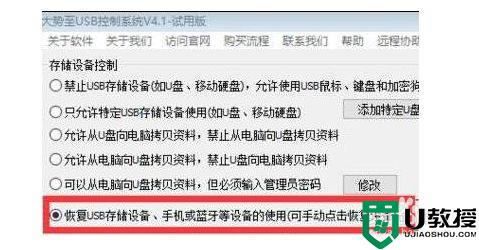
4、此外,我们还可以根据自己的实际需要,选择相关项进行禁用或启用操作。如图所示,此软件还可以实现“操作系统控制”、“端口控制”以及“智能设备及网络控制功能”。
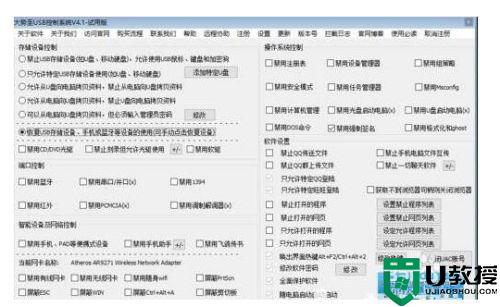
上面给大家讲解的就是win10摄像头驱动安装教程,有一样需要的用户们可以按照上面的方法步骤来进行安装吧。